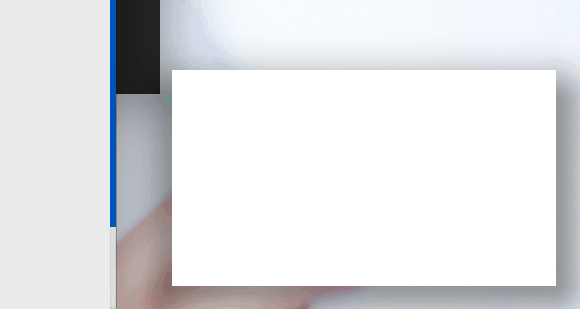|
如果你在谷歌Chrome浏览器中开启画中画后出现白屏或黑屏的问题,请用以下解决方法处理,可适用在Windows、Linux及MacOS系统上,本文所使用的是Deepin操作系统。
所遇到的问题 如下图所示,Chrome开启画中画后有白/黑屏的情况出现:
解决的方法 1、到Chrome设置->高级->系统chrome://settings/system,关闭使用硬件加速使用:
关闭后可能会导致部分视频弹幕网的弹幕加载异常卡顿,播放某些全景视频非常卡顿。 参考:Linux中为谷歌Chrome浏览器启用视频硬件加速的方法。 2、先对分辨率低的(或者竖屏视频)视频开启画中画,此时不能正常画中画的视频也可以正常开启画中画了。 比如将竖屏视频开启画中画,再到自己看的视频开启画中画。 3、出现小白窗或者小黑窗,按alt+f8调整大小后正常观看:
4、选中画中画白框按super+m窗口最大化,再去调整大小后正常观看,应该是同第三种方法:
注:我用的多的一般是第三、四种方法。
相关主题 |